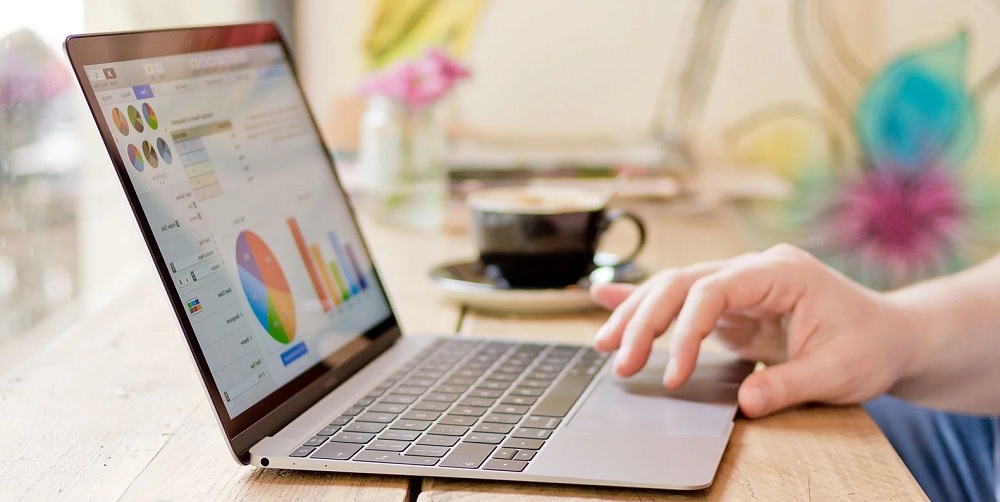Se você utiliza o Microsoft Excel apenas para criar tabelas simples e somar valores, você está deixando de lado o verdadeiro poder desta ferramenta. No mercado de trabalho atual, dominar o Excel é o mesmo que ter um “superpoder” de organização e análise.
Não se contente em ser um usuário básico! O Tecnoblogger selecionou cinco dicas e truques de nível profissional que não apenas economizarão horas do seu dia, mas também farão com que você se destaque e seja reconhecido como um verdadeiro especialista em planilhas.
Prepare-se para dar o salto na sua produtividade e na sua carreira!
1. Domine o PROCV e Perca o Medo de Grandes Bases de Dados
O PROCV (Procura Vertical) é, sem dúvida, uma das funções mais pedidas em entrevistas de emprego e a mais utilizada no dia a dia corporativo. Ela permite que você encontre e traga uma informação em uma tabela (base de dados) a partir de um valor comum.
- Para que serve: Unificar relatórios de diferentes planilhas, cruzar informações (como nome do cliente com seu CPF) ou buscar preços rapidamente.
- Fórmula Essencial:
=PROCV(Valor_Procurado; Intervalo_da_Busca; Número_da_Coluna; [0 ou FALSO])- Dica PRO: Use o 0 ou FALSO no final da fórmula para garantir que a busca seja exata. Se omitir, o Excel pode trazer uma informação aproximada e errada!
2. Crie Tabelas Dinâmicas (Pivot Tables) e Analise Dados em Minutos
Trabalhar com relatórios enormes é cansativo, mas a Tabela Dinâmica é a solução definitiva. Ela permite resumir, analisar e visualizar grandes volumes de dados de maneira rápida e interativa.
- O Salho do Gato: Em vez de usar várias fórmulas complexas (como
SOMASEouCONT.SE), a Tabela Dinâmica faz tudo por você: basta arrastar e soltar os campos (Linhas, Colunas, Valores e Filtros). - Como Fazer:
- Selecione a base de dados completa.
- Vá para a aba “Inserir” e clique em “Tabela Dinâmica”.
- Na nova janela, arraste o campo que deseja somar para “Valores” e os campos que deseja agrupar (ex.: vendedores ou meses) para “Linhas”.
3. Formatação Condicional: Gráficos de Dados Sem Criar Gráficos
Para que serve uma planilha se você não consegue interpretar os dados rapidamente? A Formatação Condicional aplica cores, barras e ícones nas células com base em regras definidas, transformando números em alertas visuais.
- Para que serve:
- Destacar automaticamente as vendas acima da meta (verde).
- Alertar valores que estão em atraso (vermelho).
- Criar Barras de Dados dentro das células para mostrar o progresso visualmente (parecendo um minigráfico).
- Acesso Rápido: Está na aba “Página Inicial”. Explore as opções de “Conjuntos de Ícones” e “Barras de Dados” para um impacto visual imediato em relatórios.
4. Use Atalhos de Teclado (E Mantenha Suas Mãos no Teclado)
Um profissional que utiliza atalhos tem uma produtividade infinitamente superior. O mouse deve ser o último recurso!
Aqui estão os três atalhos que mais transformam o seu trabalho:
| Atalho | Ação | Para que serve? |
| Ctrl + T | Transformar em Tabela | Formata o intervalo como uma Tabela formal, facilitando a aplicação de filtros e a extensão automática de fórmulas. |
| Ctrl + Seta (Direcional) | Navegação Rápida | Move o cursor instantaneamente para a primeira ou última célula preenchida em uma direção. Essencial em bases de dados com milhares de linhas. |
| Alt + = | Autosoma Rápida | Posicione o cursor na célula onde deseja o total e use o atalho para inserir automaticamente a função SOMA. |
5. Validação de Dados: Evite Erros e Crie Listas Inteligentes
O pior erro em uma planilha é a inconsistência (ex.: um usuário escreve “São Paulo” e outro escreve “SP”). A Validação de Dados é a sua principal ferramenta para garantir a qualidade das informações.
- Para que serve: Controlar o que pode ser digitado em uma célula, forçando um padrão ou, o mais comum, criando Listas de Seleção (Dropdowns).
- Como Criar uma Lista:
- Selecione a(s) célula(s) onde você quer a lista.
- Vá em “Dados” e clique em “Validação de Dados”.
- Na aba “Configurações”, escolha “Lista” na opção “Permitir”.
- No campo “Fonte”, digite os itens da lista separados por ponto e vírgula (Ex:
Ativo;Inativo;Pendente) ou selecione um intervalo de células que contém seus itens.
Ao dominar esses 5 pontos — o poderoso PROCV, a análise rápida das Tabelas Dinâmicas, os alertas visuais da Formatação Condicional, a agilidade dos Atalhos e o controle da Validação de Dados —, você elevará seu nível de competência e seu valor no mercado.